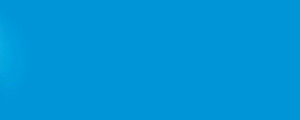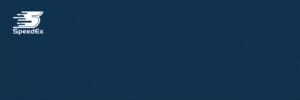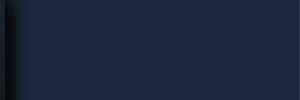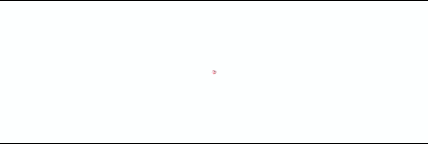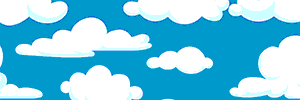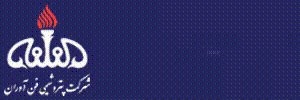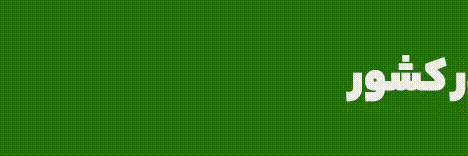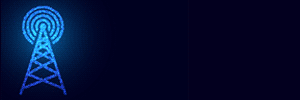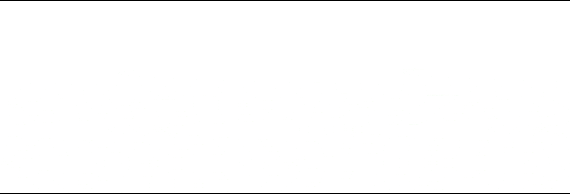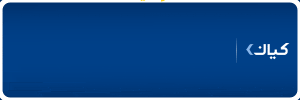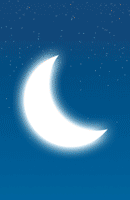۴ روش ساده برای تغییر رمز سرور مجازی در ویندوز سرور
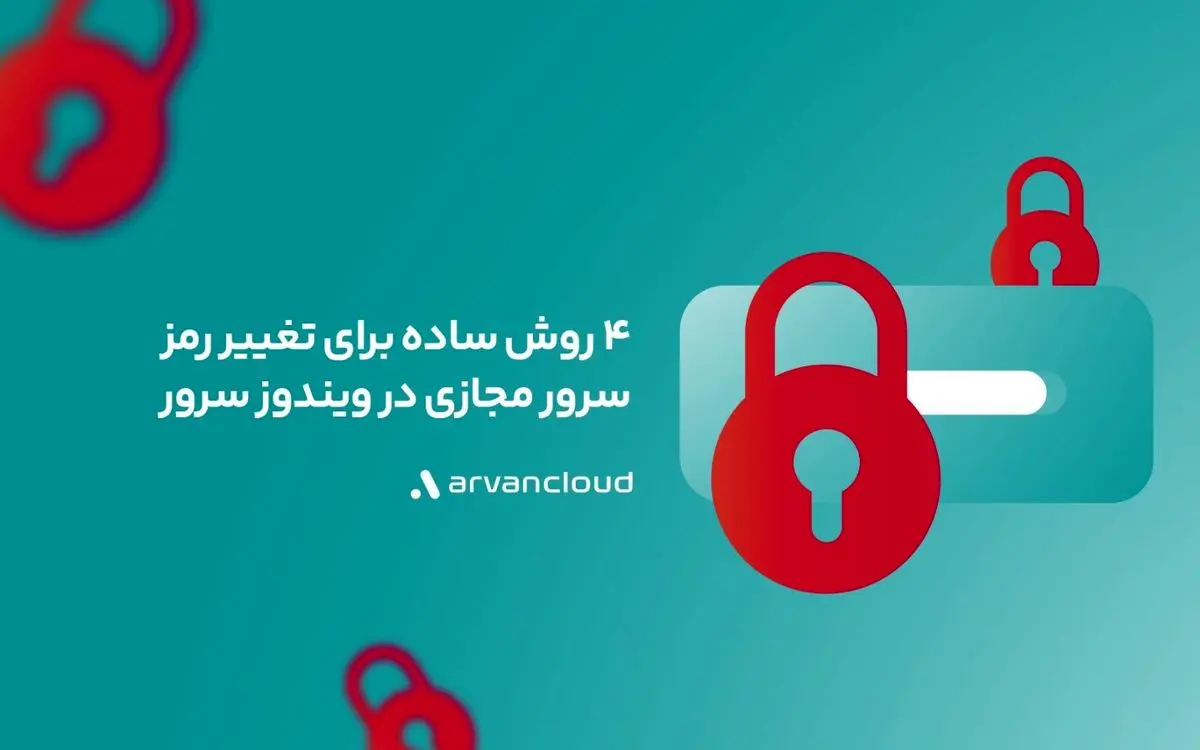
رمز سرور مجازی (VPS) باید به دلایل مختلفی از جمله افزایش امنیت عوض شود. بعد از خرید سرور مجازی ویندوز یا لینوکس، اولین مرحله برای استفادهی امن از آن، تغییر پسورد است. البته برخی کاربران حتا به تغییر رمز عبور سرور مجازی اکتفا نمیکنند و پورت شبکه و نام کاربری را نیز برای اعمال بیشترین تدابیر امنیتی تغییر میدهند.
عوض کردن رمز عبور VPS کار سختی نیست و با انجام چند مرحلهی ساده میتوانید آن را تغییر دهید. اگر بهدنبال تغییر رمز سرور مجازی ویندوز خود هستید و یا میخواهید روش صحیح انتخاب پسورد برای VPS را یاد بگیرید، همراه ما باشید تا با ۴ روش ساده تغییر پسورد سرور مجازی ویندوز آشنا شوید.
ویندوز سرور چیست؟
سرور، کامپیوتری قدرتمند و همیشهروشن است که وظیفهی سرویسدهی به کاربران را برعهده دارد. روی سرورها سیستمعاملهای مختلفی نصب میشوند که «ویندوز» یکی از پرطرفدارترین آنهاست. مایکروسافت، اولین نسخهی ویندوز سرور را در آوریل ۲۰۰۳ عرضه کرد و تا به امروز نام آن را تغییر ندادهاست. به دلیل استفادهی تجاری از سیستمعامل ویندوز روی سرور، به آن «ویندوز سرور» گفته میشود.
با وجود این، تفاوت چندانی بین ویندوز سرور و سیستمعامل ویندوز کامپیوترهای شخصی وجود ندارد و میتوانید برنامههای دلخواهتان را روی آن نصب و استفاده کنید. ویندوز سرور در ورژنهای: ۲۰۰۳، ۲۰۰۸، ۲۰۱۲ و ۲۰۱۹ در دسترس است.
چرا باید رمز سرور مجازی را عوض کنیم؟
بعد از دریافت رمز عبور و نام کاربری از سرویسدهندهی هاستینگ، میتوانید وارد محیط سرور مجازی خود شوید. مهمترین دلیل برای تغییر رمز عبور سرور مجازی، افزایش امنیت آن است. سرویسدهندههای VPS توصیه میکنند برای حفظ امنیت اطلاعات و منابع، هر ۶ ماه یکبار رمز عبور سرور مجازی ویندوز را عوض کنید. با این کار، هکرها نمیتوانند بهراحتی پسورد شما را حدس زده و به منابع و اطلاعاتتان دسترسی پیدا کنند.
اگر بهدنبال خرید یک سرور مجازی امن، ارزان و با پشتیبانی ۲۴ ساعته هستید، سرور مجازی ابر آروان را به شما پیشنهاد میکنیم، که در بلاگ معرفی سرور مجازی به صورت کامل آن را توضیح داده ایم. در VPS ابر آروان که بر پایهی نسل جدید سرورهای ابری بنا شدهاست، تنها با چند کلیک ساده میتوانید سرور مجازی خود را با منابع و سیستمعامل دلخواهتان راهاندازی کنید.
چگونه رمز سرور مجازی ویندوز را عوض کنیم؟
روشهای مختلفی برای عوضکردن پسورد VPS ویندوز وجود دارد که در ادامه ۴ روش ساده و کاربردی آن را آموزش میدهیم.
نکته: در نرمافزار Remote Desktop Connection که بهشکل پیشفرض در ویندوز نصب شدهاست، میتوانید با وارد کردن آدرس IP، نام کاربری و رمز عبور دریافتی از سرویسدهندهی هاستینگتان، وارد محیط VPS شوید.
۱. تغییر پسورد سرور مجازی ویندوز در محیط VPS
- وارد سرور مجازی خود شوید.
- در نوار جستوجوی ویندوز، کلمهی Run را جستوجو و اجرا کنید (با کلیدهای ترکیبی Windows key + R هم برنامهی Run اجرا میشود) و در کادر باز شده، عبارت compmgmt.msc را نوشته و OK را انتخاب کنید.
- با اجرا شدن برنامهی Computer Management، در سمت چپ روی Users دوبار-کلیک کنید تا دایرکتوری باز شود.
- بین کاربرهای نمایش داده شده، روی یکی از آنها راست-کلیک کرده و Set Password را انتخاب کنید.
- در کادر باز شده، هشداری نمایش داده میشود که با فشردن گزینهی Proceed آن را نادیده بگیرید.
- رمز عبور دلخواهتان را در دو فیلد خواستهشده تایپ کنید و برای اعمال تغییرات، OK را بزنید.
- تبریک! پسورد شما تغییر پیدا کرد.
نکته: میتوانید با کلیک راست روی My Computer و انتخاب گزینه Manage، سپس دوبار-کلیک روی Configuration، به بخش کاربران و گروهها (Local Users and Groups) وارد شوید. همچنین با نوشتن عبارت lusrmgr.msc در برنامهی Run هم میتوانید بیدرنگ به این بخش وارد شوید.
۲. تغییر پسورد سرور مجازی ویندوز از طریق کامند لاین (CMD)
- وارد محیط سرور مجازی شوید.
- CMD را میتوانید به دو روش: جستوجو در برنامهی Run یا در نوار جستوجوی ویندوز باز کنید.
- برای باز کردن کامند لاین از طریق Run، کلید Windows + R را بهطور همزمان فشار دهید و CMD را داخل پنجرهی باز شده تایپ کنید و OK را بزنید.
- با نمایش آیکون CMD، روی آن کلیک-راست و Run as Administrator را انتخاب کنید.
- در کادر باز شده عبارت زیر را بنویسید و اینتر بزنید:
net user <Your Username> password
(برای مثال میتوانید net user administrator Q21sA1285 را وارد کنید)
- با وارد کردن نام کاربری و رمز عبور، رمز سرور مجازی شما تغییر مییابد و پیغام «تغییر موفقیتآمیز پسورد» نمایش داده میشود.
نکته: منظور از Username، نام کاربری است که میخواهید رمز عبور آن را عوض کنید و Password نیز برای تغییر رمز عبور حساب کاربری است که میخواهید رمز آن عوض شود.
۳. تغییر پسورد سرور مجازی ویندوز از طریق کنترل پنل
- وارد سرور مجازی شوید.
- در نوار جستوجوی ویندوز عبارت Control Panel را تایپ کنید و اینتر بزنید.
- با باز شدن صفحهی کنترل پنل ویندوز، در بخش User Accounts روی Change account type کلیک کنید.
- در کادر باز شده، حساب کاربری (Administrator) را انتخاب کنید.
- در صفحهی جدید، روی Change the password کلیک کنید.
- رمز فعلی VPS و رمز عبور جدید را در فیلدها وارد کرده و روی Change password کلیک کنید. در فیلد Hint میتوانید متنی برای اشاره به پسورد خود بنویسید تا هنگام فراموشی رمز سرور مجازی -با نمایش متن Hint- آن را بهیادآورید.
- تبریک! پسورد شما با موفقیت تغییر پیدا کرد.
۴. تغییر پسورد سرور مجازی ویندوز با کلیدهای ترکیبی
- وارد محیط سرور مجازی شوید.
- کلیدهای Ctrl+Alt+Del را بهطور همزمان فشار دهید.
- در صفحهی باز شده گزینهی Change password را بزنید.
- در این بخش، فیلد اول برای رمز عبور فعلی و دو فیلد بعدی برای وارد کردن رمز جدید VPS است.
- با پر کردن فیلدها، پسورد سرور مجازی ویندوز تغییر مییابد.
چگونه یک پسورد قوی برای سرور مجازی بسازیم؟
قوانین خاصی برای ایجاد رمز سرور مجازی وجود ندارد. اما رعایت برخی نکات میتواند از بهخطر افتادن امنیت VPS، مثل حملهی Brute Force (تلاش هکرها برای شکستن رمز عبور و نام کاربری) جلوگیری کند. بنابراین، هنگام ایجاد یا تغییر پسورد سرور مجازی، به موارد زیر توجه کنید:
- رمز عبور شما حداقل ۸ کاراکتر داشته باشد.
- رمز عبور، ترکیبی از اعداد، کاراکترهای خاص، حروف بزرگ و کوچک و… باشد.
- هیچوقت کلمات واقعی و حدسپذیر مثل نام یا فامیلی، تاریخ تولد و چیزهای مشابه را در پسورد خود قرار ندهید.
- مطمئن شوید که رمز عبور شما منحصربهفرد است و مشابه سایر رمزهای عبور ایجاد شده نیست.
جمعبندی
کاربرانی که به امنیت اطلاعات خود اهمیت میدهند، رمز سرور مجازی ویندوزشان را در بازههای زمانی مختلف عوض میکنند. این کار بسیار ساده است و میتوان در چند دقیقه آن را به روشهای مختلف انجام داد. در این مطلب -برای حفظ امنیت اطلاعاتتان- روشهای تغییر پسورد سرور مجازی ویندوز آموزش داده شد.